如何标记wps office表格中的数据?在超市一周的进货账单中,想要快速标记出只进货一次的商品,如何快速标记呢?
一、标记wps office单区域的唯一数据
首先单击「数据」-「数据对比」,下拉单击「标记唯一数据」。在标记唯一数据编辑框中框选列表区域,在对比方式中勾选名称类,在指定颜色中选择标注数据的颜色,单击「确定标记」按钮即可。
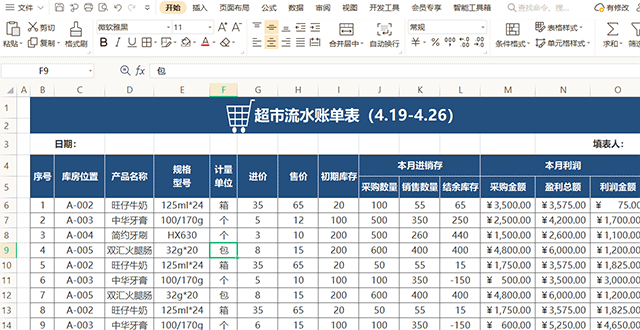
如何提取wps office表格中的重复数据?
如何提取wps office表格中的重复数据?WPS表格中的「数据对比」-「提取重复数据」功能可以帮到你。 下面以超市的流水账单表为例 一、提取wps office单区域的重复数据 单击「数据」- 「数据对比」下拉单击「提取重复数据」按钮,单击单区域」-在列表区域中框选内容 勾选对比方式,也可以选择显示数据标题
二、标记wps office两区域、两工作表的唯一数据,超市4日新进了一批商品,但由于管理人员将数据搞错了。
现在想要快速标记多进了什么商品,该如何操作呢?在标记唯一数据编辑框中单击「两区域」,在区域1中框选1日的进货商品明细表,区域2中框选4日进货商品明细表。选择好指定颜色,单击「确定标注」按钮即可。

同理,若是两个不同的工作表,单击「两工作表」勾选需要标注数据的工作表或单击「选择文件」添加文件
单击「确定标记」按钮就可以啦
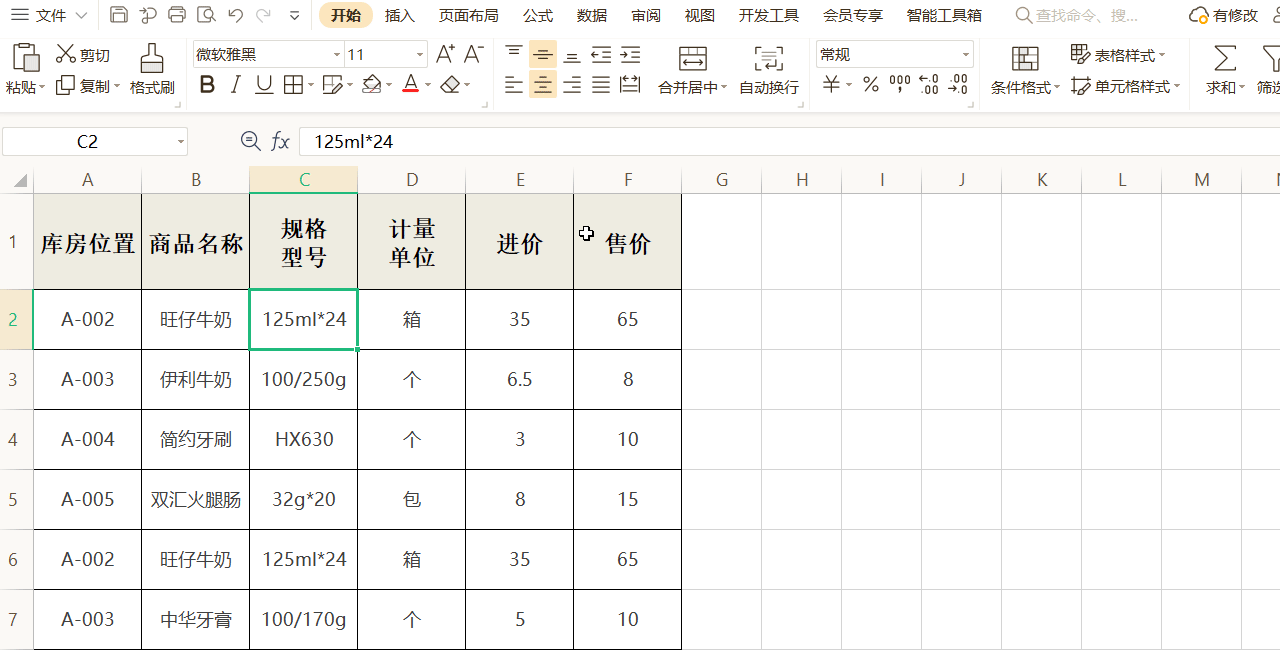
如何标记wps office的重复数据?
如何标记wps office的重复数据?在工作中整理数据的时候,遇到数据太多,不便整理的情况。如何快速地标记出相同的数据呢?以此超市的流水账单为例 一、标记wps office单区域的重复数据 单击「数据」-「数据对比」-下拉单击「标记重复数据」,在弹出的「标记重复数据」编辑框中单击「单区域」在列表区域中框选(C6






